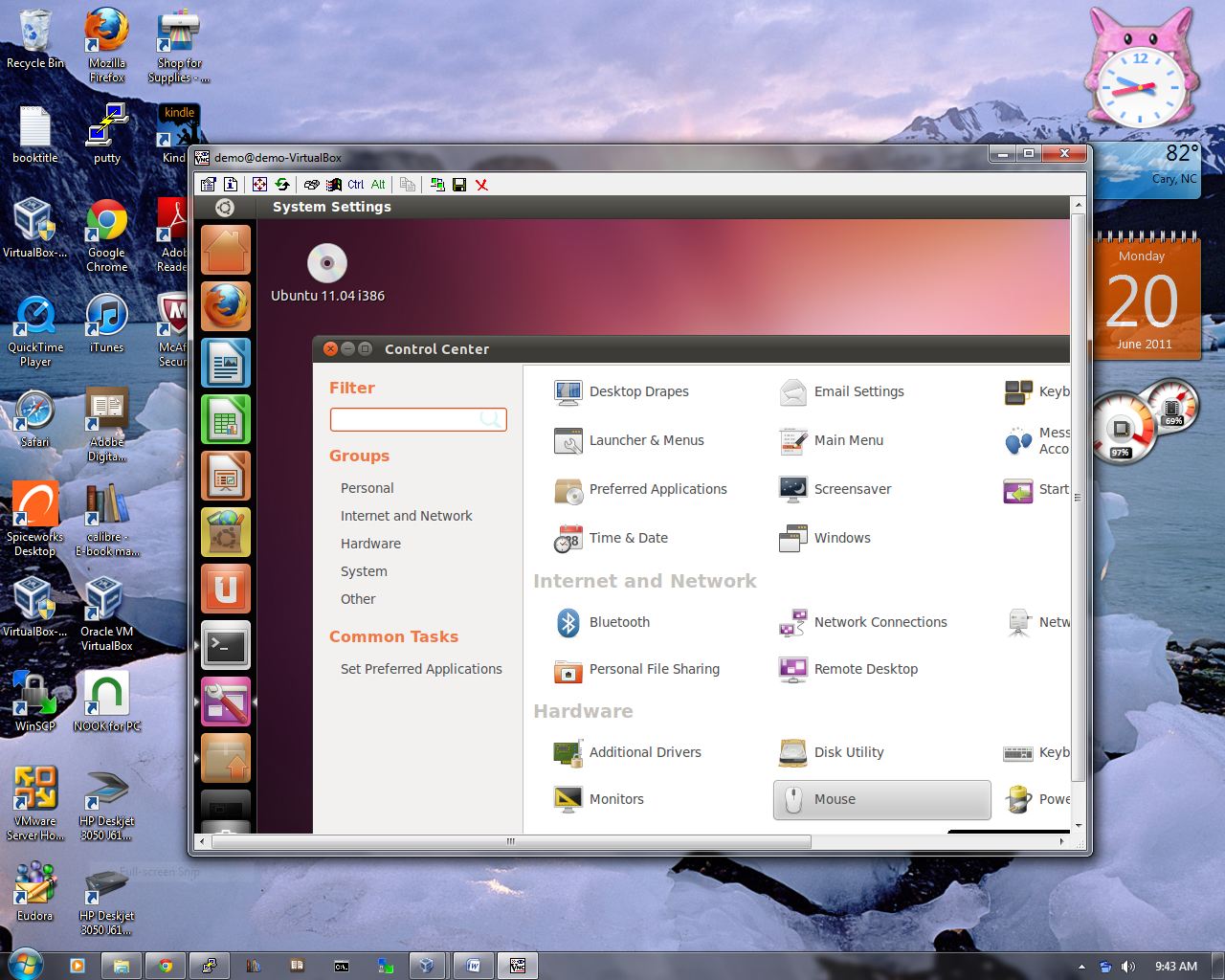Ubuntu/Debian VPS මත VNC Server ස්ථාපනය කරගන්නා ආකාරය
VNC (Virtual Network Computing) කියන්නේ VPS එකක් හෝ වෙනත් පරිගණකයක GUI (Graphical User Interface) එක දුරස්ථව පාලනය කිරීමට සහ භාවිතා කිරීමට ඉඩ සලසන ප්රොටොකෝලයක් වේ. VNC මඟින් CLI (Command Line Interface) පමණක් භාවිතා කිරීමේ සීමාව මගහරවා, GUI මත පහසු වැඩකිරීම් සිදු කළ හැක.
Windows RDP (Remote Desktop Protocol) වගේම VNC මඟින්ද VPS එක GUI හරහා පාලනය කිරීමට හැකියාව ලැබේ. මෙය Web Browsing, GUI-based Applications භාවිතය, සහ සංකීර්ණ කාර්යයන් සරලව කළ හැකි පරිපූර්ණ විසඳුමක් වේ.
VNC Server භාවිතා කර කළ හැකි කාර්යයන්
- ගොනු මාරු කිරීම (File Transfers): GUI මඟින් FTP Clients හෝ File Managers භාවිතා කර පහසුවෙන් ගොනු Upload, Download කිරීමට හැක.
- Web Browsing: VPS එකේ වේගවත් Internet Connection එක භාවිතා කර Web Browsing හා Online Tools භාවිතය.
- Software Installations: GUI-based Installers සහ Package Managers මඟින් Software පහසුවෙන් Install කිරීම.
- දුරස්ථ පරිගණක පාලනය (Remote Desktop Management): GUI එක මඟින් VPS එකේ කිසිඳු CLI Knowledge අවශ්ය නැතුව පාලනය කිරීම.
- Resource-Intensive Tasks: VPS එකේ වේගවත් Hardware සහ Internet Connection මත පදනම්ව ඔබේ ගෙදර පරිගණකයට වඩා වැඩි කාර්ය සාධනයක් ලබා ගත හැක.
Hosting Notice – ඔබගේ Windows/Linux VPS, Shared Hosting, E-mail Hosting අවශ්යතා සඳහා විශ්වාසවන්ත සහ හොඳම විසඳුම් Divvy Hosting (Pvt) Ltd වෙතින් ලබා ගන්න. වැඩි විස්තර සඳහා 071 6 682 682 අංකයට කතා කරන්න හෝ WhatsApp කරන්න. වෙබ් අඩවියට පිවිසෙන්න: www.divvyhosting.net
VPS එකේ VNC Server එක Install කරගන්නා ආකාරය
1. මුලින් ම VPS එකට Ubuntu / Debian වලින් කැමති සංස්කරණයක් ස්ථාපනය කරගන්න
2. ඉන්පසු, SSH හරහා root user භාවිතා කර ඔබේ VPS එකට සම්බන්ධ වන්න.
3. ඔබේ server එක අලුත්ම updates එකකින් යාවත්කාලීන කරගන්න.
sudo apt-get update && sudo apt upgrade -y
4. අවශ්ය Software Install කිරීම
sudo apt-get install xorg lxde-core tightvncserver firefox -y
5. “English US” තෝරා Enter ඔබන්න.
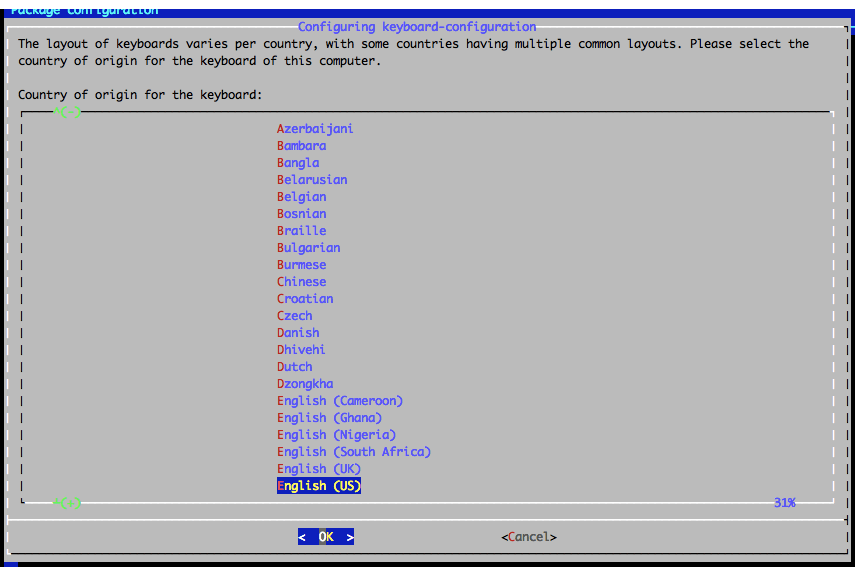
6. VNC Server ආරම්භ කිරීම සහ Password සැකසීම:
tightvncserver :1
Password එකක් සැකසීමෙන් පසු “View-only Password” සඳහා n යන්න ඔබන්න.
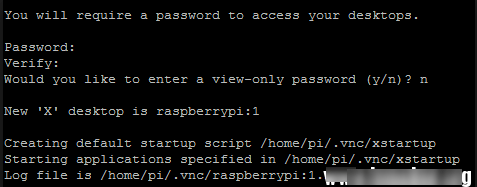
7. ඔබේ පරිගනකයේ RealVNC Viewer Download කර Install කරන්න http://www.realvnc.com/download/viewer/
8. VPS එකට සම්බන්ධ වීම සදහා VNC Viewer මඟින් “VPS_IP:5901” ලෙස සම්බන්ධ වන්න.
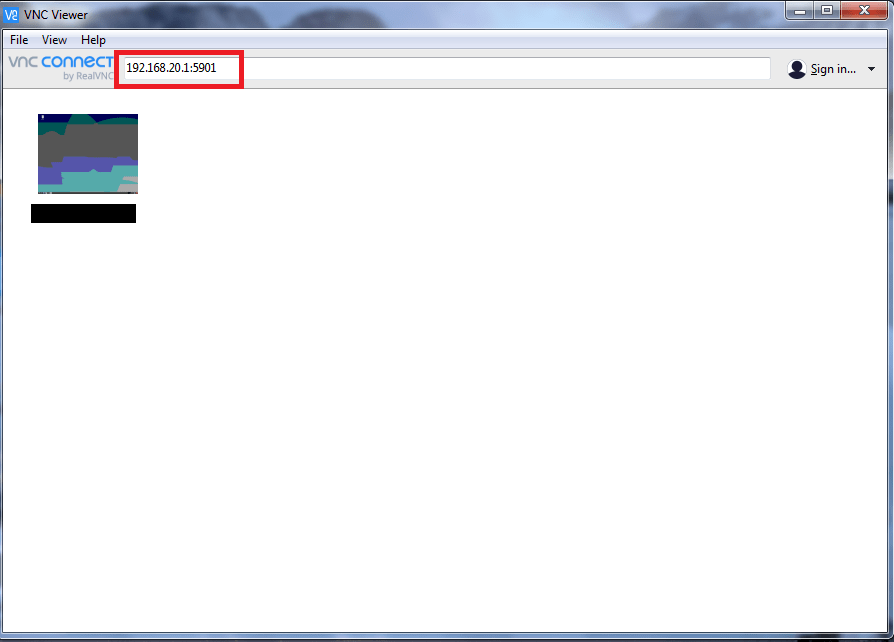
9. ඊළඟට, ඔබ ආරක්ෂිතව සකසා ඇති VNC මුරපදය ඇතුළත් කිරීමට ඉල්ලනු ඇත. එම මුරපදය නිවැරදිව ඇතුළත් කර, ඉදිරියට පියවර ගන්න OK බොත්තම ඔබන්න.
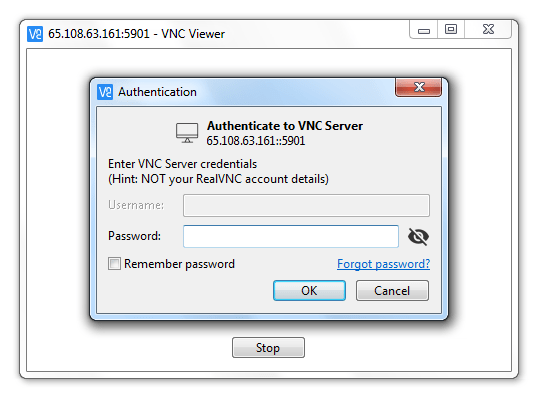 දැන්, VPS එකේ Desktop පෙන්වීම පහත දැක්වෙන ආකාරයට දිස්වනු ඇත.
දැන්, VPS එකේ Desktop පෙන්වීම පහත දැක්වෙන ආකාරයට දිස්වනු ඇත.
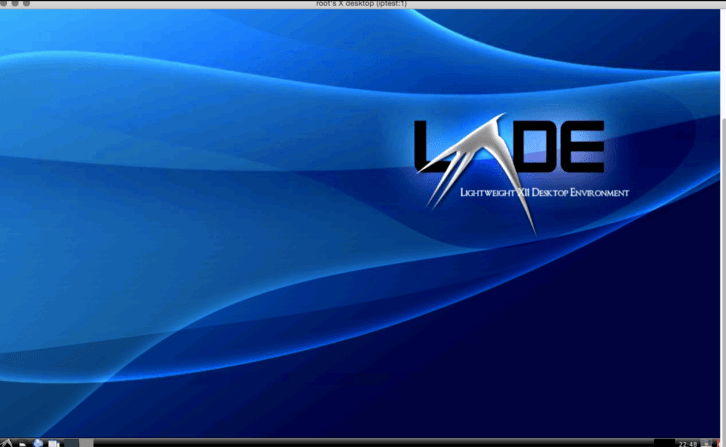
VPS එක Reboot කිරීමෙන් පසු VNC Server නැවත ආරම්භ කිරීමට පහත Command එක භාවිතා කරන්න.
tightvncserver :1
ස්තුතිය.